Win10系统版本办公软件Office体验


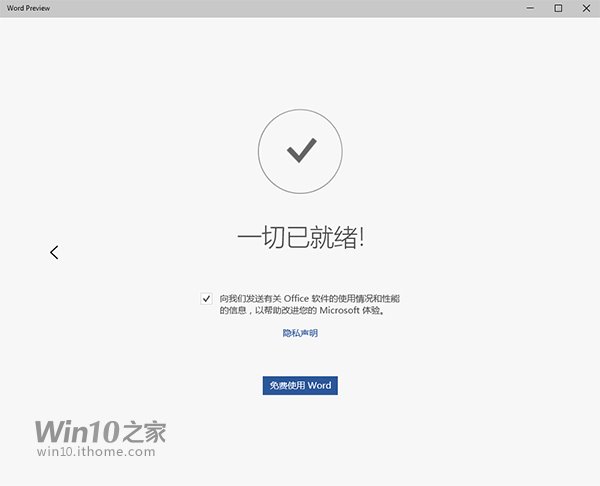
▲ 首次进入会有特性介绍,看完之后点击“免费使用Word”进入应用
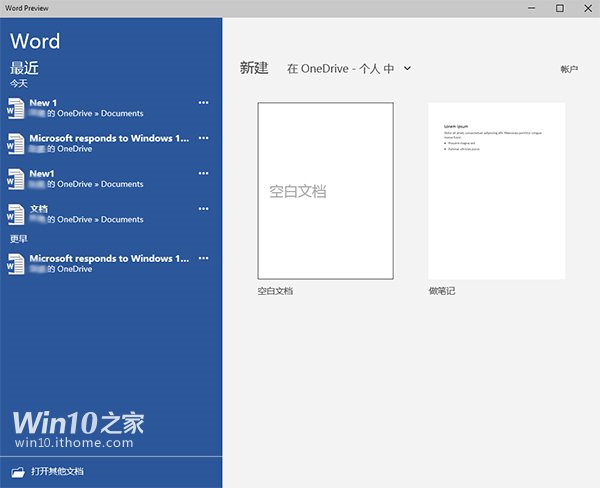
▲ 进入应用后,首先进入“新建”界面,可以选择新建空白文档或者笔记文档,也可以在此打开最近的文档。可以看到,目前并没有其他模板可供选择
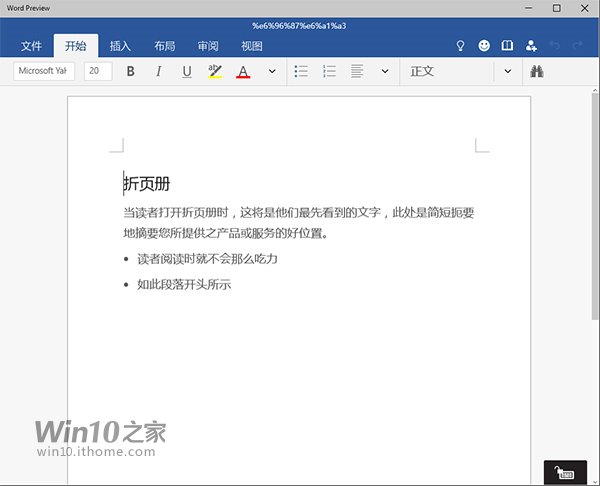
▲ 选择“做笔记”后,文档默认显示这些介绍文字

▲ 新建“空白文档”后初始页面
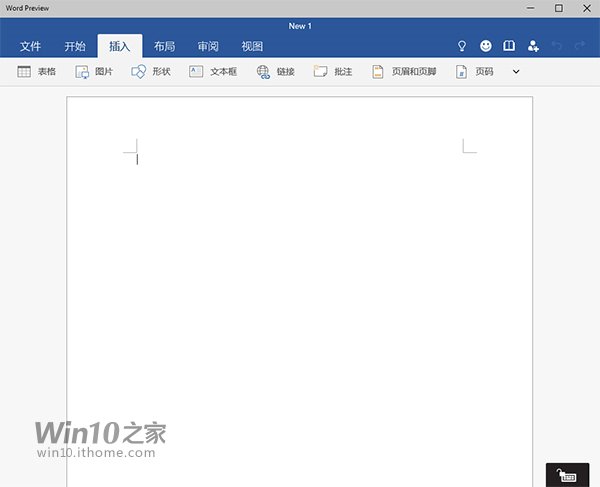
▲ “插入”标签页
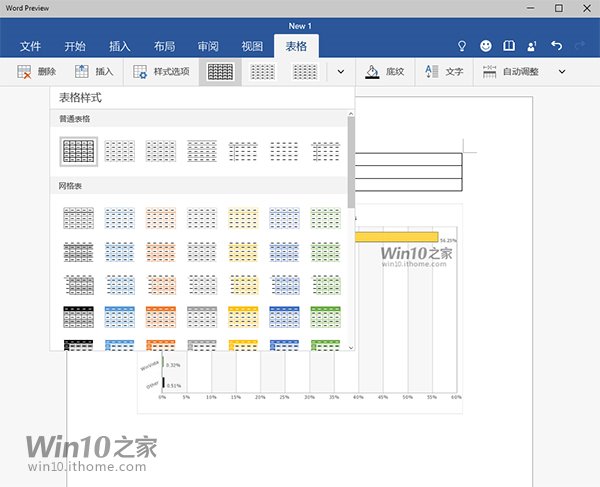
▲ 插入表格后,可以运用控件进行编辑
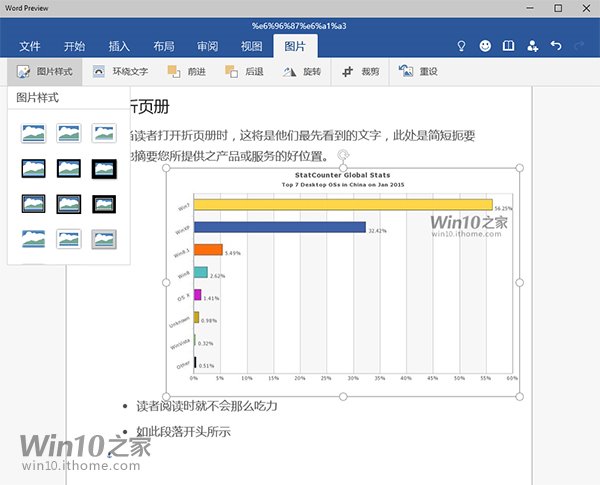
▲ 插入图片后,除了传统的编辑功能外,可以用手指或者鼠标任意拖动图片到不超过纸张边缘的合适位置
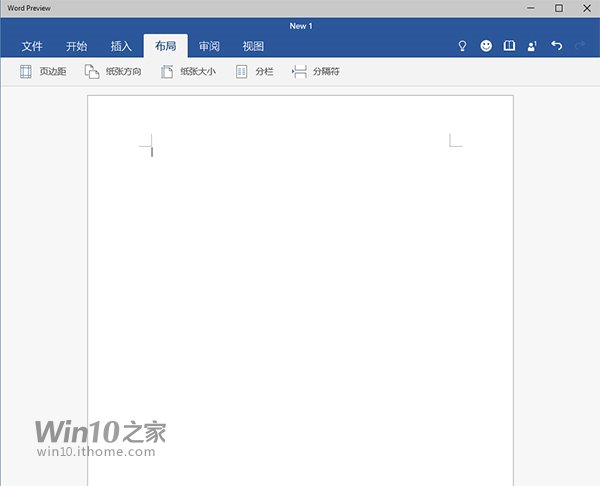
▲ “布局”页面,提供基本页面设置功能
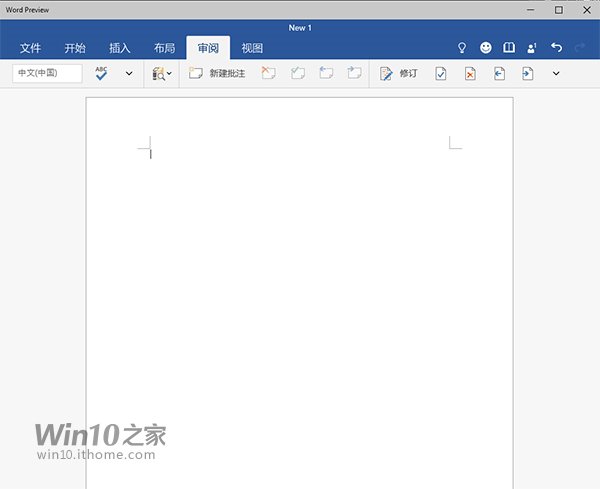
▲ “审阅”标签页可以对文档进行校验。在“参考资料”中加入了Office Online的“见解”功能,可以为用户提供资料参考信息,不过这一功能目前还不可用
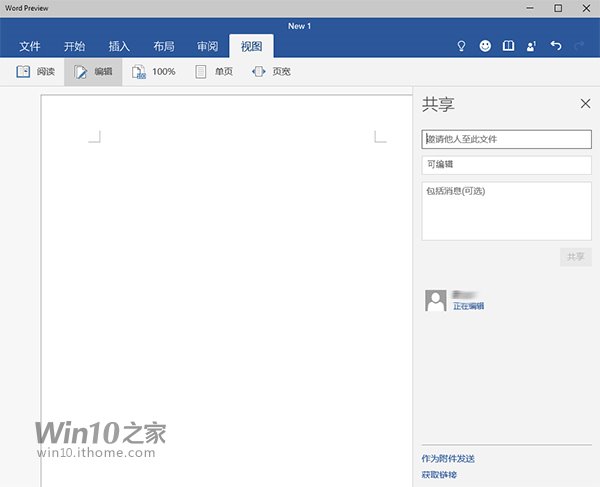
▲ 在“视图”页面可以调整显示模式。右边的“共享”是点击右上角“小人图标”后打开的协作邀请界面
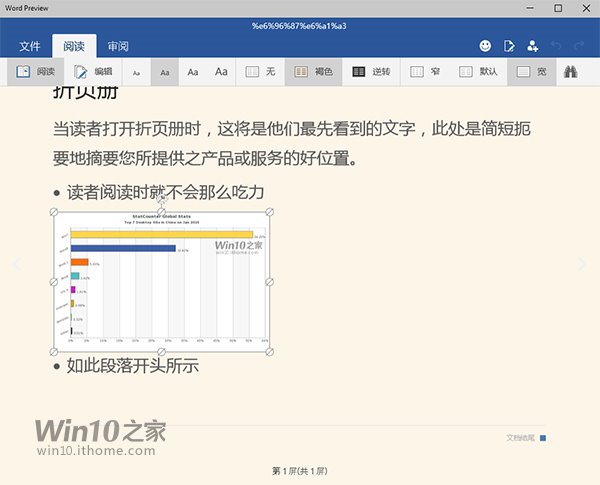
▲ 在“阅读”模式下,用户可以调整字体、背景色以及显示宽度
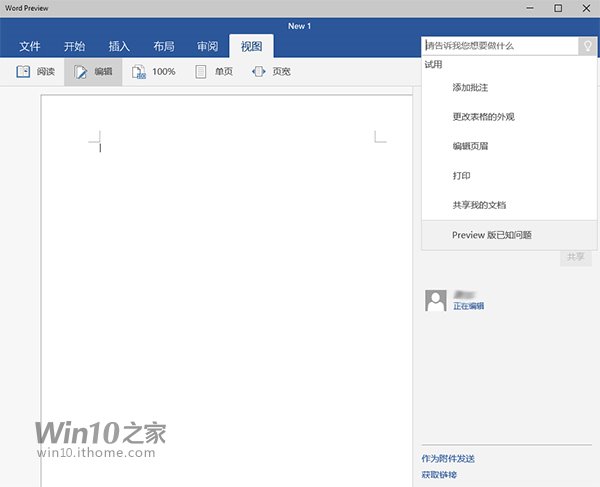

▲ 点击右上角“灯泡”图标就可以搜索帮助,并且搜索到的功能可以在搜索栏进行操作,非常方便
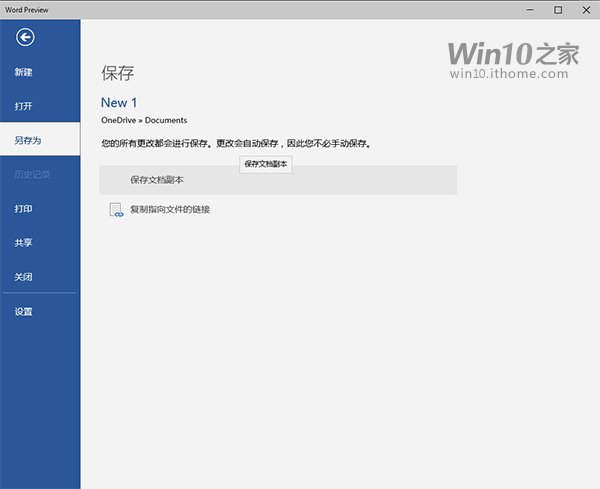
▲ 若要保存文档到本地,可以手动点击“保存文档副本”。文档默认自动保存到OneDrive

▲ 在“设置”中,用户可以对问题进行反馈(也可以通过右上角“笑脸”图标进行反馈),也可以进行账户操作

▲ 在“设置”中选择“Office设置”,只有版本号显示

▲ 若想打印文档,“打印”窗口提供了基本的编辑功能
总的来说,Modern版Word提供了基本的编辑功能,并对触摸和Modern风格进行了优化。但有些“任性”问题就不太好,比如中文输入法无效,现阶段只能进行英文输入。不过这一版本作为刚刚推出的预览版,有问题也是正常现象,相信以后发布的版本会解决这一问题。
关注Windows10,锁定深度技术官网
……